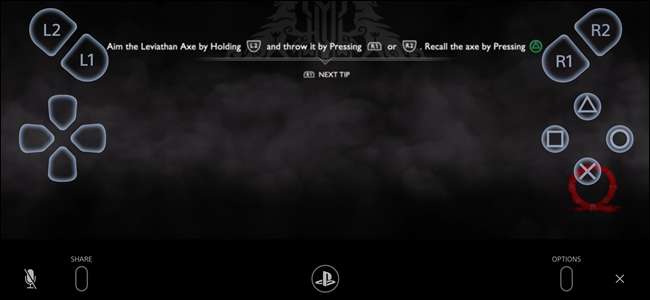
Je kunt al lang games streamen van je PlayStation 4 naar Android-apparaten, maar Sony heeft onlangs zijn Remote Play-app voor iOS uitgebracht. Hier leest u hoe u alles instelt en hoe het is om het te gebruiken.
Wat is PS4 Remote Play?
Zoals de naam al doet vermoeden, is PS4 Remote Play een manier om games op afstand rechtstreeks van je PlayStation 4 naar een ander apparaat te streamen. Het is beschikbaar op Windows, Mac , en Android al een tijdje, maar het is vorige week net op iOS geland.
Als je dit op een ander apparaat wilt laten rollen, kun je onze installatiehandleidingen voor Windows en Mac hier, of Android hier . Anders volgt u de instructies voor het instellen op iOS, samen met een paar gedachten over hoe goed het werkt, vooral in vergelijking met andere apparaten.
Remote-play instellen op uw iPhone of iPad
Allereerst moet u installeer de PS4 Remote Play-app op je iDevice . Het is compatibel met zowel iPhone als iPad. Je moet er ook voor zorgen dat je iDevice en PS4 zich op hetzelfde wifi-netwerk bevinden.
Met dat geïnstalleerd, start je je PlayStation 4 op en zorg je ervoor dat Remote-play is ingeschakeld. Ga naar het menu Instellingen: het pictogram dat eruitziet als een kleine koffer.
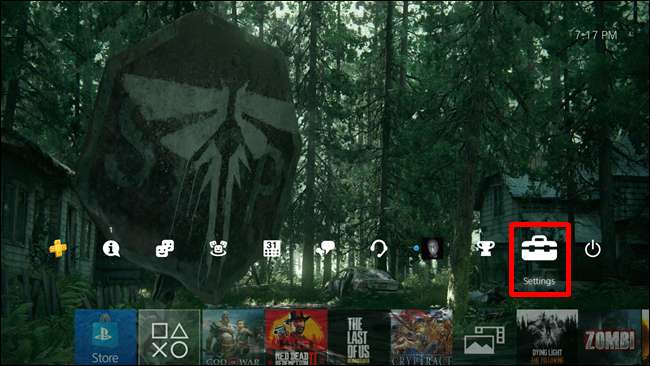
Blader vanaf daar omlaag naar Remote Play-verbindingsinstellingen en klik erop.
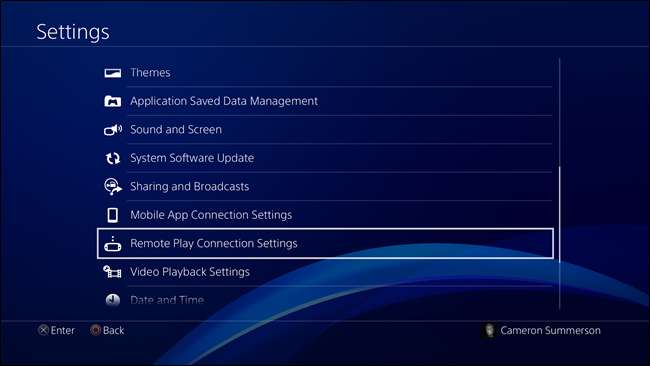
De bovenste optie hier is "Remote Play inschakelen" - zorg ervoor dat dit is ingeschakeld.
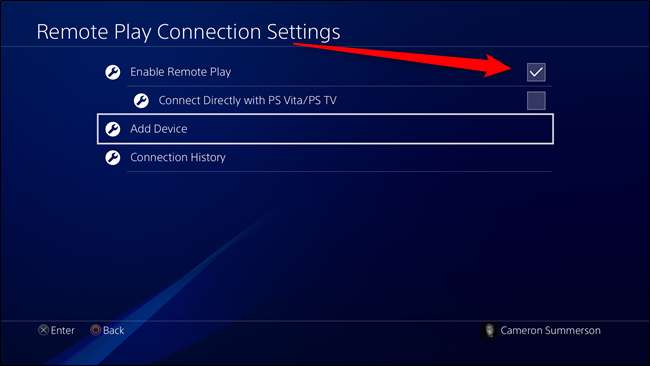
Verlaat dit menu nog niet, aangezien u het in de volgende stappen nodig heeft. Ga voorlopig echter naar je iDevice en start de PS4 Remote Play-app.
Zodra je start, wordt een eenvoudig scherm weergegeven met een grote oude startknop. Tik daarop en log vervolgens in op uw Sony-account.

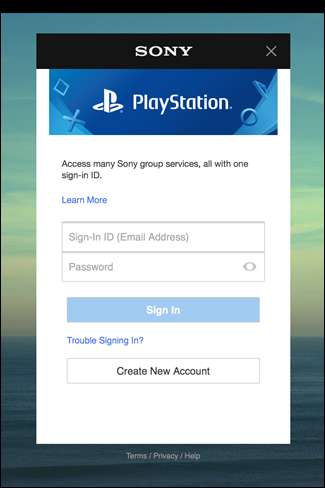
De app gaat direct op zoek naar je PlayStation.
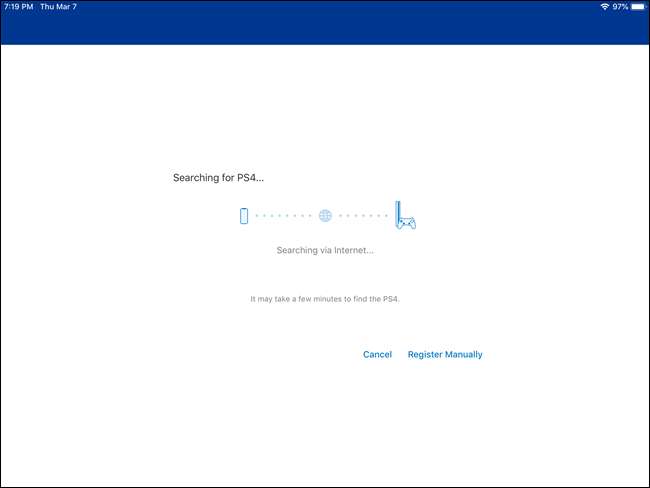
In mijn ervaring is dit wisselvallig - soms zal het het meteen vinden; andere keren zal het eeuwen duren (of helemaal niet vinden). Om het gemakkelijker te maken, spring je terug naar je PS4 en klik je in het menu "Apparaat toevoegen" (nog steeds onder Remote Play Connection Settings). Er zal een code verschijnen.
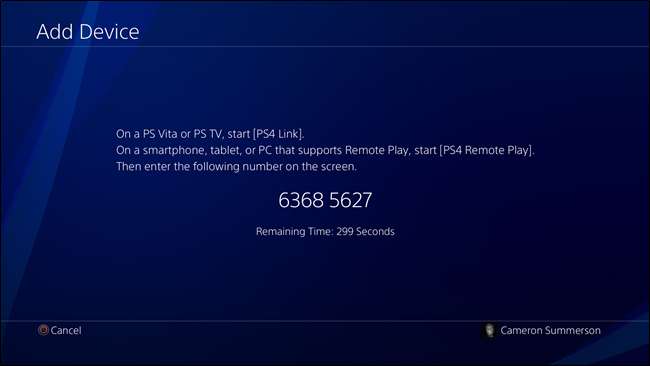
Ga terug naar je iDevice, tik op de knop "Handmatig registreren" en voer vervolgens de code in die op je PS4 wordt weergegeven.
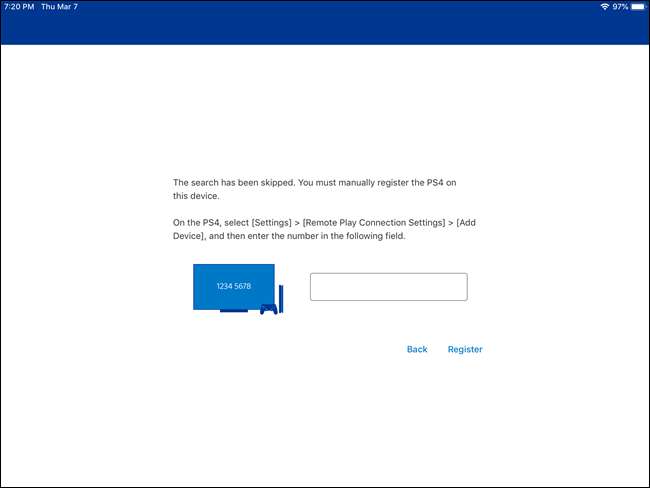
Dat is alles wat er is. Het moet verbinding maken, en je bent klaar om te rocken. U hoeft dit maar één keer te doen. Daarna zou u Remote Play overal moeten kunnen starten, zelfs als u niet thuis bent.
De opties van Remote-play aanpassen
Nadat u alles heeft ingesteld, wilt u misschien even de tijd nemen om ervoor te zorgen dat u de beste ervaring krijgt.
Tik in het hoofdscherm van Remote Play (voordat je verbinding maakt met de PS4) op het tandwielpictogram in de rechterbovenhoek. Het belangrijkste waarop u zich hier wilt concentreren, is de optie Videokwaliteit voor spelen op afstand, die bepaalt hoe goed uw game eruitziet - of hoe slecht deze presteert, heh.
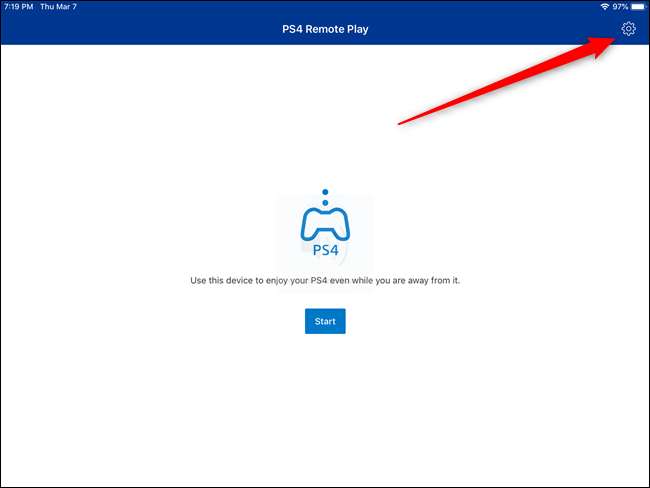
De resolutie voor Remote-play is standaard ingesteld op Standard (540p), wat waarschijnlijk goed is op een iPhone-scherm, maar er op de iPad behoorlijk korrelig uitziet. Het punt is, het zorgt voor een goede stream en alles wat hoger is, zal de ervaring waarschijnlijk erger maken.
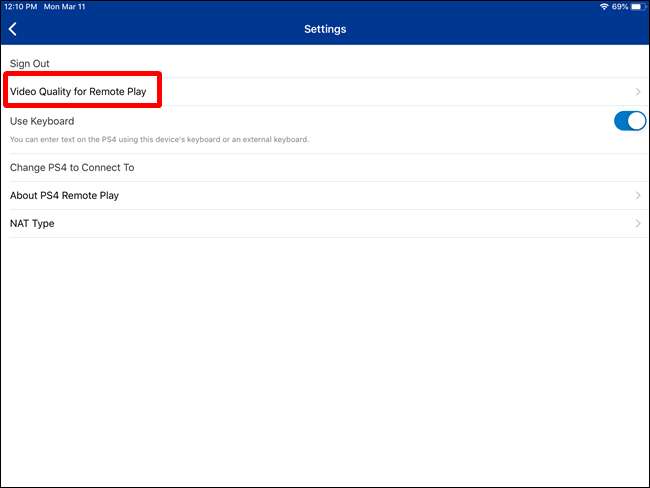
Het is ook de moeite waard hier te vermelden dat de 1080p-optie alleen beschikbaar is voor PS4 Pro's. De reguliere PS4 is op zijn hoogtepunt beperkt tot 720p.
Naast de resolutie, kunt u hier ook de framesnelheid aanpassen. Nogmaals, hoger ziet er beter uit, maar kan er ook voor zorgen dat de prestaties achterblijven. In het geval dat een hogere framesnelheid een bottleneck raakt die wordt veroorzaakt door internetsnelheden, zal de resulterende gameplay schokkerig en vertraagd zijn, wat resulteert in een lagere framesnelheid. Dus soms is het een beter idee om de Framesnelheid in te stellen op Standaard (de standaardinstelling).
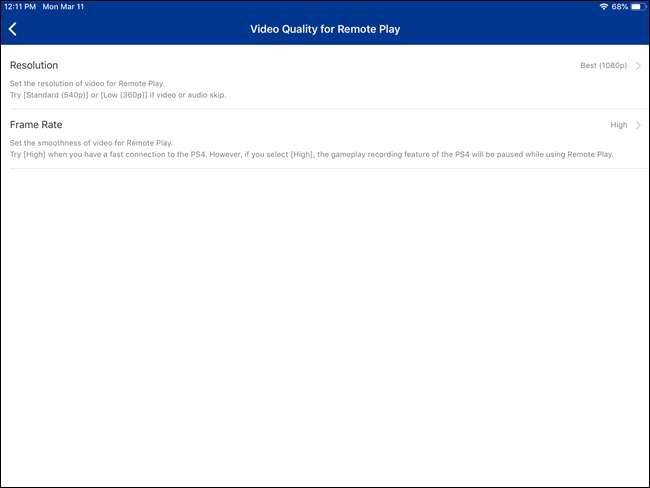
Anders is dit het menu waarin u zich kunt afmelden bij uw Sony-account of de PS4 kunt wijzigen waarop u zich aanmeldt voor Remote-play.
Remote Play gebruiken op een iDevice: Ugh, the Controls
Met Remote Play op Android, Windows of Mac krijg je er een reusachtig voordeel: je kunt de DualShock 4 van de PS4 gebruiken met die apparaten. Met iOS is dat niet mogelijk, wat een van de belangrijkste redenen is waarom het zo lang duurde voordat Sony Remote Play op iDevices uitbracht.
De oplossing hier (in ieder geval aan de kant van Sony) is om aanraakbedieningen op iOS aan te bieden. Ik wil daar nu een beetje over praten, want dat is een kernonderdeel van de Remote Play-ervaring op iOS.
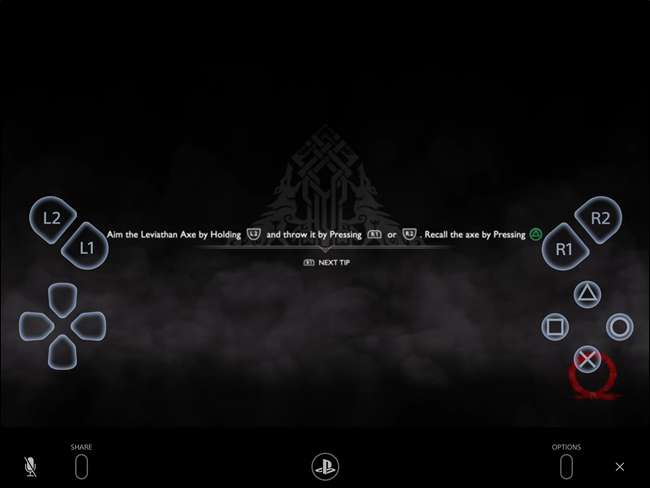
Typisch gesproken zijn aanraakbedieningen voor actiegames behoorlijk vreselijk, vooral wanneer die games zijn ontworpen met gamecontrollers in gedachten. Het is misschien geen verrassing, maar Remote Play op iOS is niet anders.
Games spelen zoals God van de oorlog of Red Dead Redemption 2 - je weet wel, games met complexe besturingsschema's - is een uiterst vreselijke, bijna onspeelbare ervaring met Remote Play. Als je achter elkaar (of helemaal) op combinaties van knoppen moet drukken om de juiste beweging uit te voeren, hoeven de aanraakbedieningen het niet te doen.

Ten eerste zijn ze niet ergonomisch. De lay-out is ongelooflijk onhandig, vooral voor de L1 / LR- en R1 / R2-knoppen. Die zitten bovenop de DualShock 4, dus je gebruikt je wijs- en middelvinger om ze te gebruiken. Met de aanraakbedieningen van Remote Play zweven ze echter een beetje boven de D-Pad, waardoor ze in principe onbruikbaar zijn in combinatie met andere knoppen. Het is al erg genoeg op de iPhone, waar het kleinere scherm de zaken een beetje beter beheersbaar maakt, maar probeer Remote Play op de iPad te gebruiken, en het is veel erger.
De oplossing? Een externe controller . Omdat u de DualShock 4 niet kunt gebruiken, is dit hier het beste antwoord. Ik heb Remote Play getest met de SteelSeries Nimbus , en laat me je vertellen: dat levert een veel beter ervaring. Het is niet foutloos, maar het werkt redelijk goed.
De Nimbus is voor het grootste deel oerdegelijk. Maar omdat het niet dezelfde knoppen biedt als een DualShock 4, wordt het soms een beetje raar. Je gebruikt bijvoorbeeld L3 + R3 om Spartan Rage in God of War in te voeren, maar dat werkt niet met de Nimbus - of helemaal niet. Dit komt waarschijnlijk omdat er ook geen L3 / R3-knoppen op de aanraakbediening zijn, dus Sony heeft dit eenvoudigweg niet in de interface in kaart gebracht. Zo raar. Dit is een belangrijk onderdeel van sommige games, maar je kunt het gewoon niet doen met Remote-play.
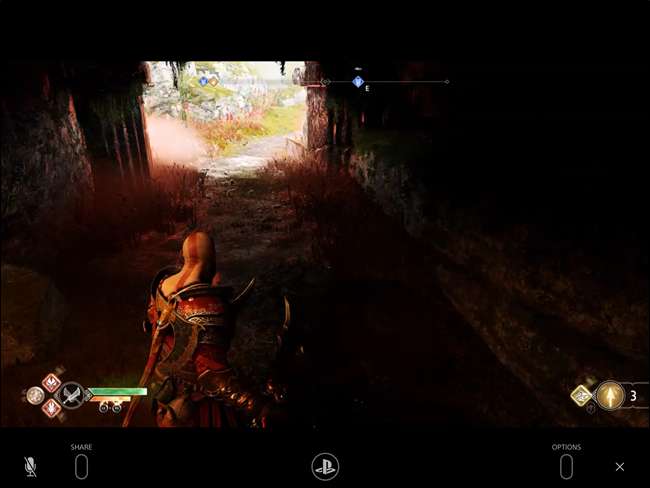
Evenzo heeft de Nimbus geen opties, delen of PlayStation-knoppen, wat een beetje onhandig kan zijn. De middelste menuknop op de Nimbus bootst het gedrag van de knop Opties na, hoewel er geen directe vervanging is voor de Share- of PS-knoppen. Gelukkig zijn beide ingebouwd in het aanraakschema, dus je kunt ze daar gemakkelijk gebruiken. En aangezien dit geen knoppen zijn die in de echte gameplay worden gebruikt, is het niet zo lastig om ze op deze manier te gebruiken.
Als je voorbij de besturingsproblemen kunt komen, is Remote Play op iOS behoorlijk rad. De streamingkwaliteit zal variëren afhankelijk van zowel je thuisnetwerk (waar de PS4 zich bevindt) als het netwerk waarop je op dat moment bent, maar als beide redelijk snel zijn, kun je vrijwel overal een behoorlijk solide gamesessie krijgen ... ervan uitgaande wat je speelt, heeft sowieso geen L3- en / of R3-knoppen nodig.
Maar, realistisch gezien, als je de optie hebt om Remote-play op een ander apparaat te gebruiken, zoals Android, Mac of Windows, is dat een betere keuze, simpelweg omdat deze native ondersteuning bieden voor de DualShock 4. De ervaring is daardoor gewoon beter.







